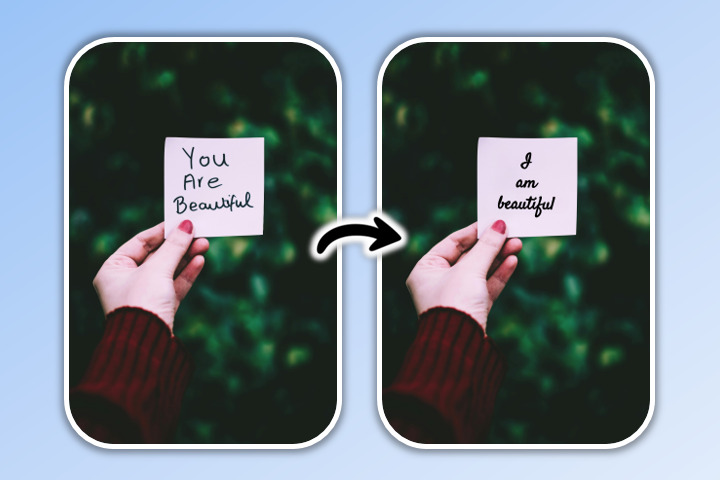Comment couper une vidéo? 6 logiciels gratuits à essayer

Que vous souhaitiez faire un montage vidéo et garder seulement les parties intéressantes de vos clips, ou que vous souhaitiez raccourcir vos vidéos avant de les poster sur les réseaux sociaux, il vous faudra couper vos clips vidéo. Il existe de nombreux outils pour le faire, mais chacun n'est pas forcément adapté à ce que vous souhaitais accomplir.
C'est pour cela que nous avons préparé une liste de nos 6 solutions préférées pour couper vos vidéos pour différents types d'applications.
- Top 6 des meilleurs logiciels pour couper une vidéo en 2025
- PowerDirector - Meilleur choix pour monter et couper vos vidéos
- Movavi Video Editor - Meilleur choix pour un découpage simple
- Gihosoft - Meilleur choix pour couper et partager
- FlexClip - Meilleur choix en ligne pour couper rapidement
- Aconvert - Meilleur choix pour couper et convertir
- Kapwing - Meilleur choix pour couper et monter en ligne
- Comment couper gratuitement une vidéo?
- Conclusion
- Foire Aux Questions
Top 6 des meilleurs logiciels pour couper une vidéo en 2025
1. PowerDirector: Meilleur logiciel pour monter et couper ses vidéos
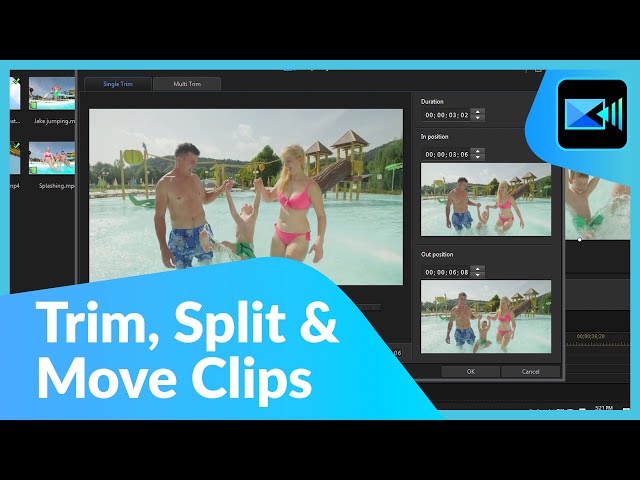
PowerDirector est notre recommandation pour tout utilisateur souhaitant faire des vidéos combinant plus de deux clips parce qu'il offre des outils basiques de découpage, rognage, fractionnement, etc. tout en permettant de facilement ajouter des clips les uns derrière les autres sur sa timeline.
Pour couper une vidéo avec PowerDirector c'est aussi simple que de faire glisser sa souris sur la partie du clip indésirable. Simple et précis.
PowerDirector est reconnu pour son accessibilité - même si vous créez votre première vidéo, ses nombreux outils assisté, ses trés nombreux modèles et son flux de travail intelligents qui vous permettront de créer de belles vidéos en un instant.
Téléchargez gratuitement PowerDirector dès maintenant!
2. Movavi Video Editor - Logiciel simple pour monter et couper ses clips
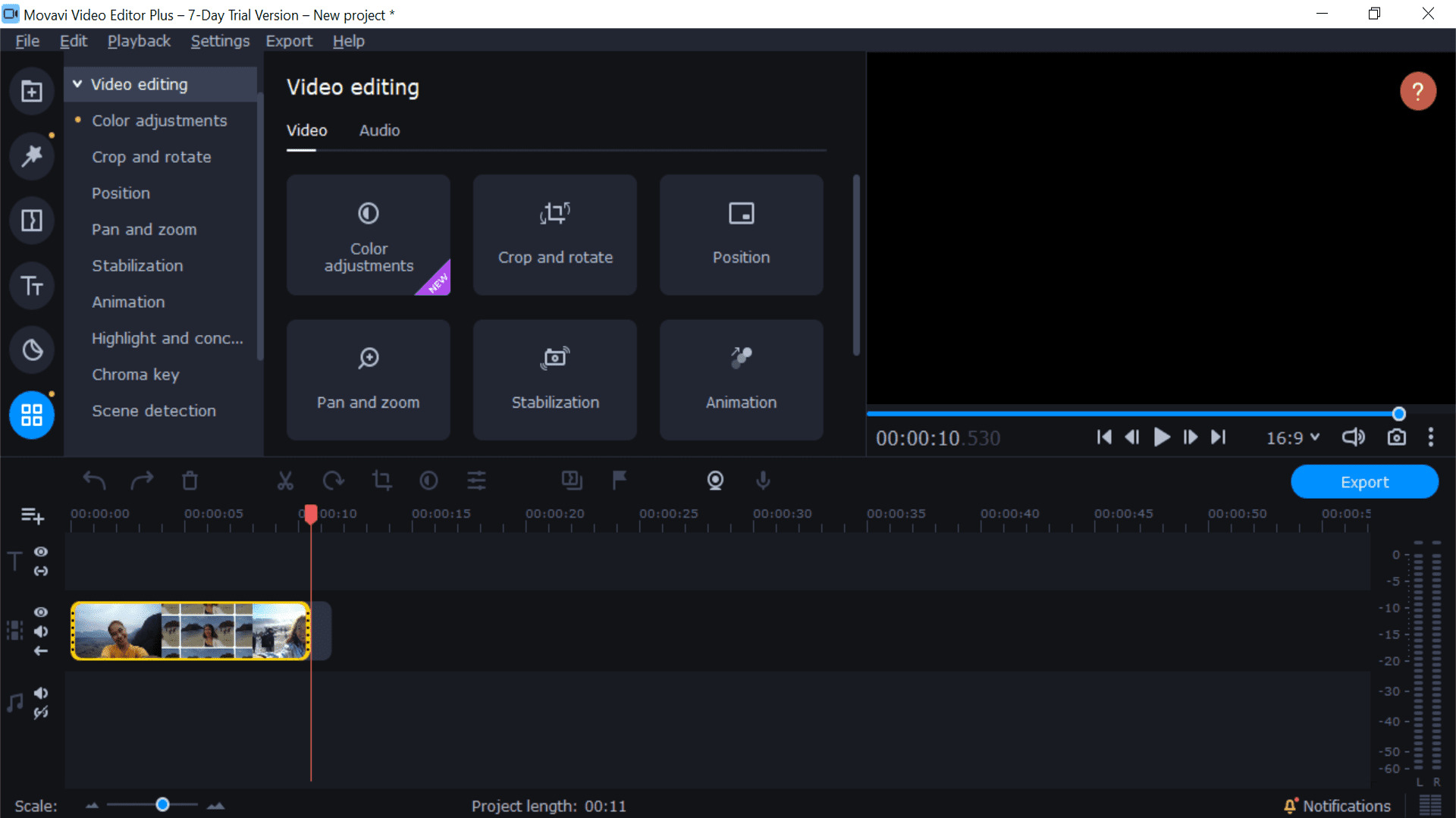
Movavi offre un outil de découpe vidéo efficace pour supprimer les parties indésirables de votre vidéo. Ses marqueurs sur la timeline simplifient la suppression des section indésirables. Movavi est disponible sur Mac ou Windows, et offre de nombreuses fonctionnalités premium.
Cependant, si vous utilisez la version gratuite, votre vidéo comportera un filigrane. Certains utilisateurs se plaignent également que le rendu vidéo est lent, surtout si le fichier est volumineux et que l'outil manque de pré-coupage de clip et d'autres modes de rognage avancés.
3. Gihosoft - Solution pour couper vos clips seulement
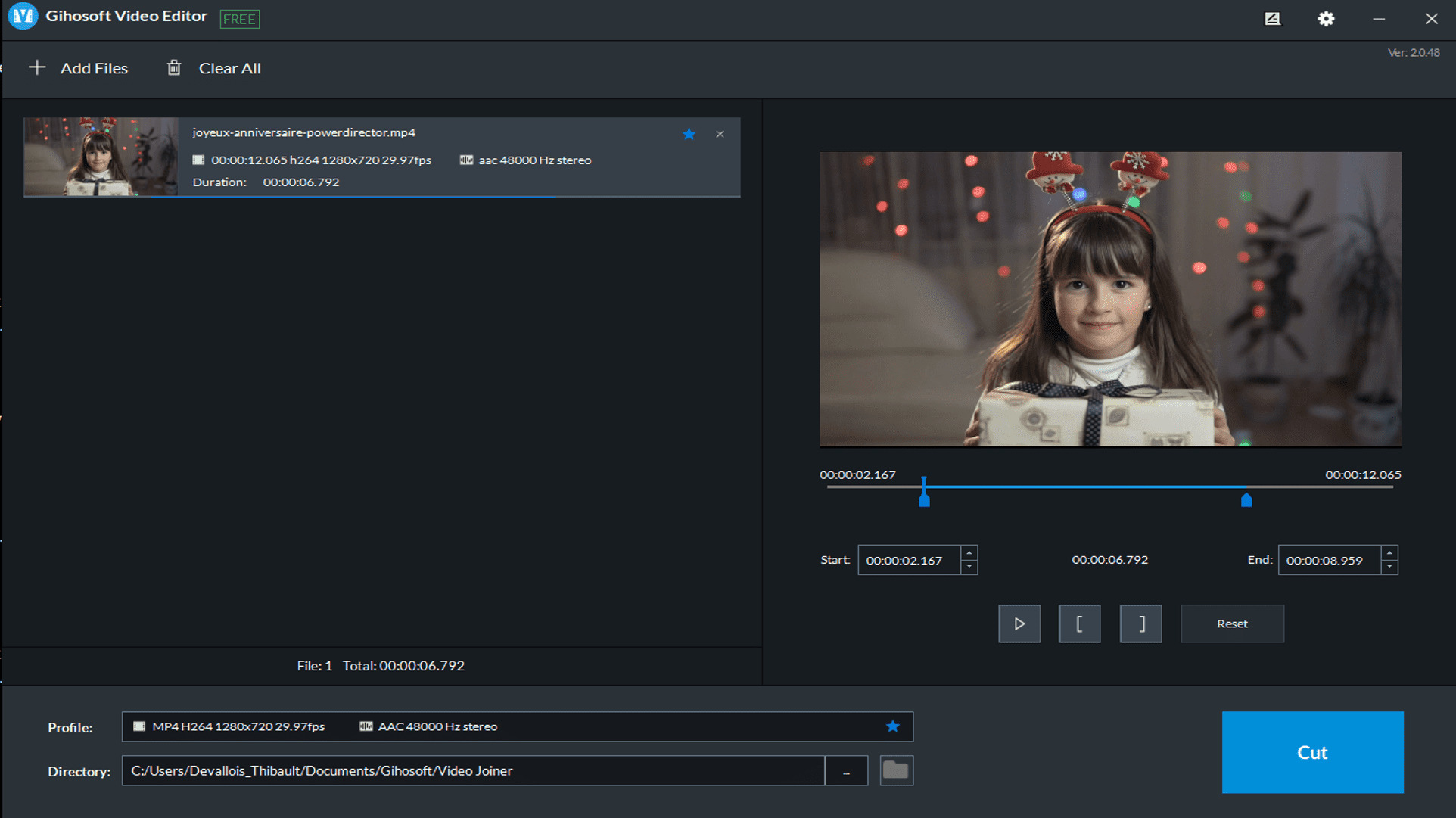
Gihosoft est une solution gratuite pour couper ses vidéos. Vous pouvez éditer des vidéos longues ou courtes et l'enregistrer dans votre format préféré, tel que AVI, MPEG, MPG, DVD ou MP4.
Malheureusement, contrairement à des outils comme PowerDirector, Gihosoft ne fait qu'une chose: la découpe vidéo. Si vous avez besoin d'un logiciel capable d'ajouter des transitions et effets spéciaux à vos vidéos, Gihosoft ne vous suffira pas.
4. FlexClip - Solution en ligne pour couper rapidement
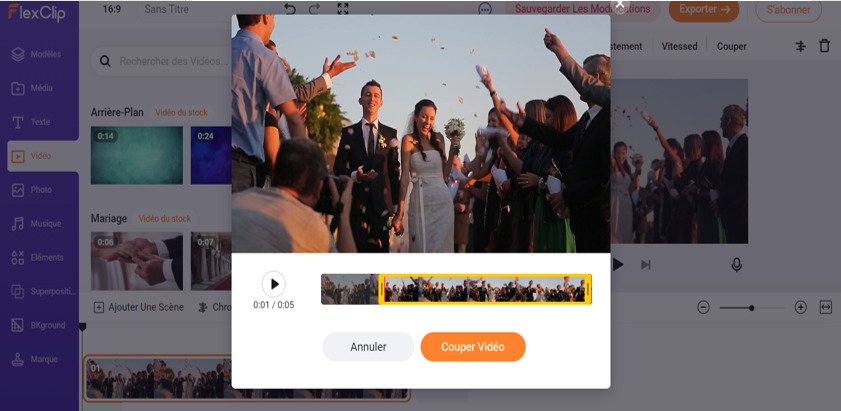
FlexClip est un outil permettant d'éditer et couper ses vidéos en utilisant une connexion Internet et offrant une collection de contenus libres de droits. Il est disponible gratuitement ou en version payante, mais la version gratuite laissera un filigrane sur vos vidéos éditées.
La version gratuite ne permet d'éditer que des vidéos d'une durée d'une minute maximum. Enfin, noter que FlexClip ne contient pas autant de fonctionnalités avancées que l'on peut trouver dans les meilleurs logiciels et applications mobiles de montage vidéo.
5. Aconvert - Solution pour couper et convertir vos clips

Aconvert est un outil de conversion vidéo en ligne qui permet également de couper vos vidéos. Simple d'utilisation, il peux accéder aux fichiers depuis votre ordinateur ou sur le Cloud.
Aconvert est rapide, mais vous ne pouvez l'utiliser que pour couper, fusionner, recadrer et faire pivoter vos vidéos. Son manque d'effets spéciaux et d'autres fonctionnalités de montage vidéo ne vous permettront pas de créer des montage avancés.
6. Kapwing - Solution en ligne complète
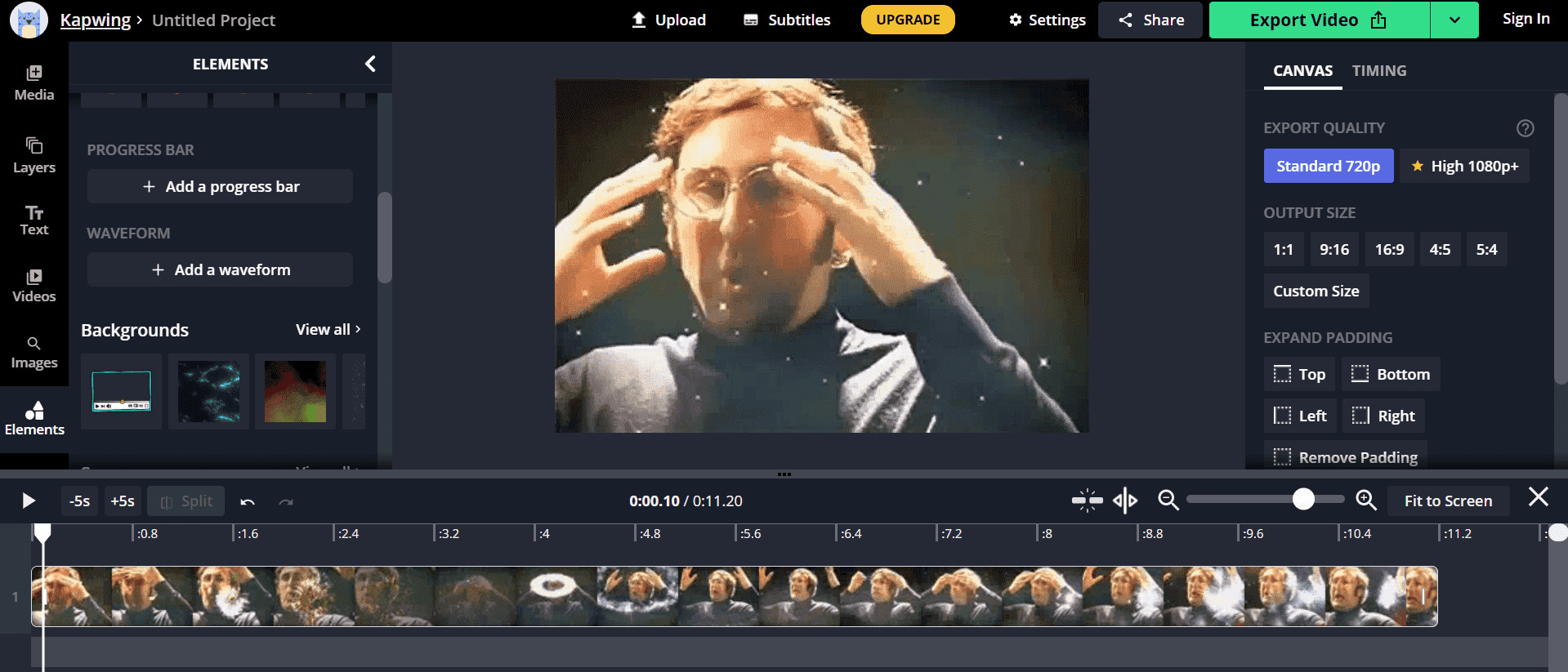
Kapwing est un site de montage vidéo en ligne permettant d'effectuer des montages vidéo simples. Cependant, ses utilisateurs se sont plaints du blocage de l'outil lors du rendu ou de la publication.
La version gratuite de l'outil vous permet de publier des vidéos de moins de 7 minutes, pour un total de trois heures de vidéos par mois. Si vous devez créer plus, vous devrez opter pour la version payante.
Comment couper gratuitement une vidéo?
Voici en quelques étapes simples comment couper et utiliser votre vidéo dans un montage:
Télécharger PowerDirector gratuitement pour suivre ce tutoriel.
- Importer et ajouter ses clips
- Découper ses clips vidéo
- Faire votre montage: organiser vos clips sur la timeline, ajouter du texte, des transitions et effets
- Exporter sa vidéo
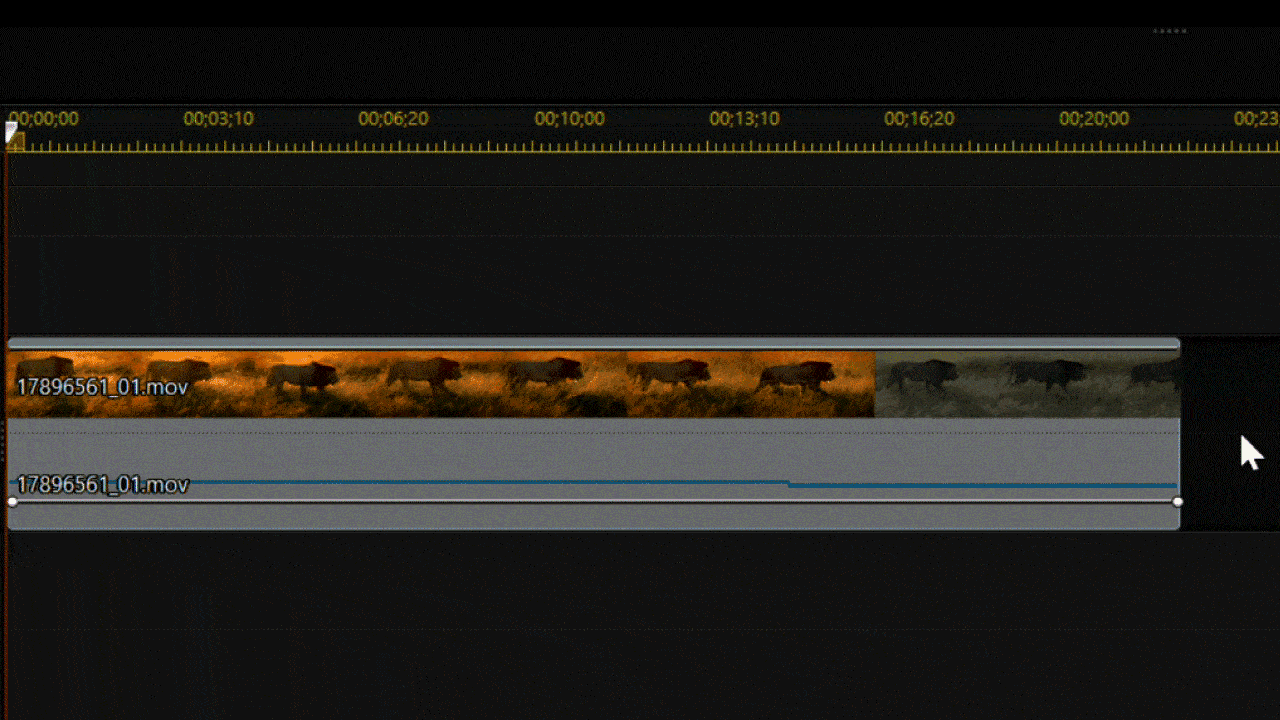
Conclusion
Tous les outils mentionnés dans cet article permettent de facilement découper vos vidéos, mais il est important de choisir la solution qui conviendra le plus à vos besoins. Si vous souhaitez simplement redimmensionner un clip, un outil en ligne devrait être suffisant. Cependant, si vous voulez améliorer votre clip, ou l'inclure dans un montage incluant plusieurs clips vidéo, nous vous recommandons d'utiliser un logiciel de montage vidéo.
PowerDirector est le meilleur choix pour découper vos clips afin de les utiliser dans un montage vidéo parce qu'il offre des outils basiques (découpage, rognage, etc.) et avancés (fond vert, suivi de mouvement, etc.) dans une interface intuitive.
Téléchargez PowerDirector gratuitement maintenant afin de vous en faire votre propre idée!
Foire Aux Questions
Bien que les outils en ligne soit pratiques et rapides pour faire des découpes basiques, ils ne permettent pas les possibilités avancées offertes dans les logiciels tels que PowerDirector.
Comment couper votre vidéos dépendra de l'outil que vous utilisez. Mais en général il suffit de sélectionner le début ou la fin de votre clip, et modifier sa taille en allant de droite à gauche pour l'allonger ou le raccourcir. Vous pouvez également diviser vos clips en utilisant de fractionnement de clips.
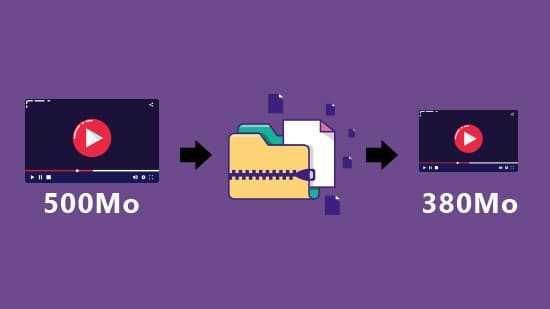
![Les 10 meilleures applications de montage photo Instagram [2025]](https://dl-file.cyberlink.com/web/content/b2598/Thumbnail.jpg)